كيفية إخفاء الروابط التابعة في WordPress (مع المكونات الإضافية وبدونها)
نشرت: 2021-11-23إذا كنت مسوقًا تابعًا ، فمن المحتمل أنك تعرف أهمية إخفاء الروابط التابعة الخاصة بك. ومع ذلك ، لا يعرف الجميع كيفية القيام بذلك بشكل صحيح. في هذا الدليل ، سنعرض لك طرقًا مختلفة لإخفاء الروابط التابعة في WordPress باستخدام المكونات الإضافية وبدونها.
قبل القفز إلى الطرق المختلفة للقيام بذلك ، دعنا نلقي نظرة على فوائد إخفاء الروابط التابعة .
لماذا الروابط التابعة لـ Cloak WordPress؟
إخفاء الروابط التابعة هي طريقة شائعة يستخدمها معظم المسوقين والمدونين. يساعدهم في إخفاء معرف الشركة التابع الفريد الخاص بهم والحفاظ على ارتباط الحليف قصيرًا ، مما يجعل الرابط أكثر أمانًا وسهولة في الاستخدام. علاوة على ذلك ، يمكن أن يساعدك إخفاء الروابط التابعة أيضًا في إدارة الروابط. إذا كان لديك موقع مؤسس وتعمل مع العديد من الشركاء التابعين ، فإن إدارة جميع الروابط التابعة يدويًا وإدراجها في مقالاتك يمكن أن تكون مملة وتستغرق وقتًا طويلاً.
ومع ذلك ، يمكنك استخدام مكونات إضافية لإخفاء الارتباط مخصصة لمساعدتك في إدارة جميع الروابط. تتيح لك هذه الأدوات تغيير عناوين URL للروابط التابعة الخاصة بك من مكان واحد بالإضافة إلى تتبع النقرات التي تتلقاها.
بشكل عام ، المزايا الرئيسية التي ذكرناها أعلاه هي:
- حماية حساب الإحالة
- تقصير الروابط التابعة
- إدارة ارتباط أفضل
دعونا نلقي نظرة فاحصة على كل فائدة.
إخفاء معرف التابع
إذا كنت تستخدم رابط الإحالة الخاص بك على موقعك ، فسوف تكشف عن معرّف الإحالة الفريد الخاص بك. لا يُنصح بهذا لأن شخصًا ما يمكن أن ينتهك شروط وأحكام الشركة التابعة باستخدام معرف الشركة التابعة الخاص بك وحظر حسابك.
على سبيل المثال ، قد يقوم أحد منافسيك بنشر رابط الإحالة الخاص بك على المنتديات ، مما قد ينتهك شروط الشركة التابعة. لا يمكنك فقط تعليق حساب الإحالة الخاص بك بهذه الطريقة ، ولكن يمكنهم أيضًا تجميد الأموال الموجودة في حسابك التابع.
لمنع ذلك ، من الجيد إخفاء معرّف الإحالة الفريد الخاص بك . أفضل طريقة للقيام بذلك هي استخدام المكونات الإضافية المخصصة.
تقصير الروابط التابعة
تبدو معظم الروابط التابعة على النحو التالي: www.domain.com/product-name/ref=1234؟utm_medium=affiliate
كما ترى ، فهو طويل وقبيح جدًا وليس الرابط الأفضل مظهرًا لمشاركته على وسائل التواصل الاجتماعي أو منشورات المدونات أو رسائل البريد الإلكتروني. بدلاً من استخدام خدمات مثل bit.ly ، لجعلها أقصر وأكثر سهولة في الاستخدام ، يمكنك ببساطة إخفاء روابطك كما سنرى في القسم التالي.
إدارة الارتباط
إذا كنت تعمل مع العديد من الشركات التابعة ، فقد يكون إدخال الروابط وإدارتها أمرًا صعبًا للغاية. ومع ذلك ، فإن هذا أسهل بكثير مع المكون الإضافي لإخفاء الرابط الذي يسمح لك بسهولة تغيير عنوان URL للروابط وإضافتها إلى مقالاتك . بالإضافة إلى ذلك ، يمكنك تصنيف الروابط التابعة الخاصة بك من أجل تنظيم أفضل وإدارة أسهل.
الآن بعد أن عرفت أهميتها ، دعنا نرى كيفية إخفاء الروابط التابعة بشكل صحيح.
كيفية إخفاء الروابط التابعة في WordPress
هناك طريقتان رئيسيتان لإخفاء الروابط التابعة في WordPress :
- باستخدام مكون إضافي مخصص
- يدويا
- عن طريق تحرير ملف htaccess
- تحرير ملف index.php
دعنا نلقي نظرة على كل هذه الطرق ، حتى تتمكن من اختيار الطريقة الأنسب لك.
1) الروابط التابعة لـ Cloak باستخدام المكونات الإضافية
أسهل طريقة لإخفاء الروابط التابعة هي استخدام مكون إضافي مخصص. هناك العديد من المكونات الإضافية لإخفاء الهوية ، لكننا نوصيك باستخدام بعض المكونات التي ذكرناها في هذه القائمة. في هذا البرنامج التعليمي ، سوف نستخدم ThirstyAffiliates .
1.1) التثبيت والتفعيل
أول شيء عليك القيام به هو تثبيت وتنشيط ThirstyAffiliates على موقعك. يحتوي المكون الإضافي على إصدارات مجانية ومتميزة ، وفي هذا العرض التوضيحي ، سنستخدم الإصدار المجاني.
في لوحة معلومات WordPress الخاصة بك ، انتقل إلى المكونات الإضافية> إضافة جديد وابحث عن المكون الإضافي. ثم قم بتثبيته وتنشيطه.
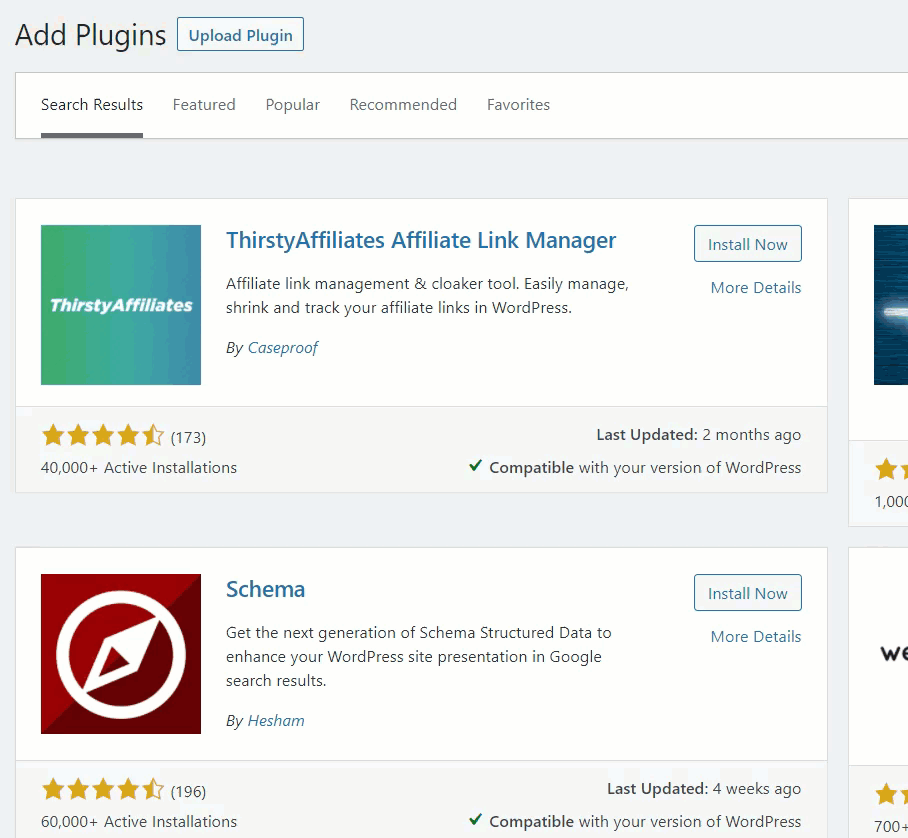
بعد التنشيط ، سترى إعدادات المكون الإضافي على الجانب الأيسر حيث يمكنك البدء في إعداده.
1.2) تكوين البرنامج المساعد
قبل البدء في إخفاء الروابط ، عليك تعديل بعض الإعدادات. في هذا القسم ، سنعرض لك بعض الخيارات التي تحتاج إلى التحقق منها قبل استيراد الروابط التابعة الخاصة بك.
أولاً ، انتقل إلى ThirstyAffiliates> الإعدادات . دعونا نلقي نظرة سريعة على كل علامة تبويب.
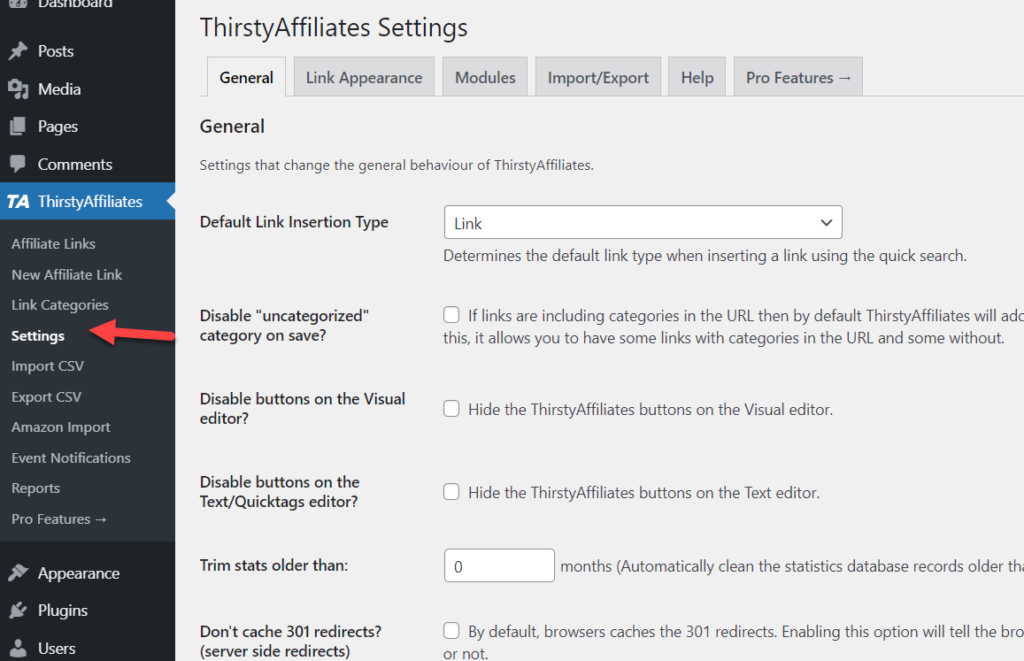
1.2.1) الإعدادات العامة
تحتوي علامة التبويب " عام " على بعض خيارات التكوين الأساسية مثل:
- نوع إدراج الارتباط
- تكوين زر ThirstyAffiliates
- مقاصة الإحصائيات
- تعطيل جمع عنوان IP
- حظر الروبوت
- تمكين البرنامج النصي مانع الزحف بوت
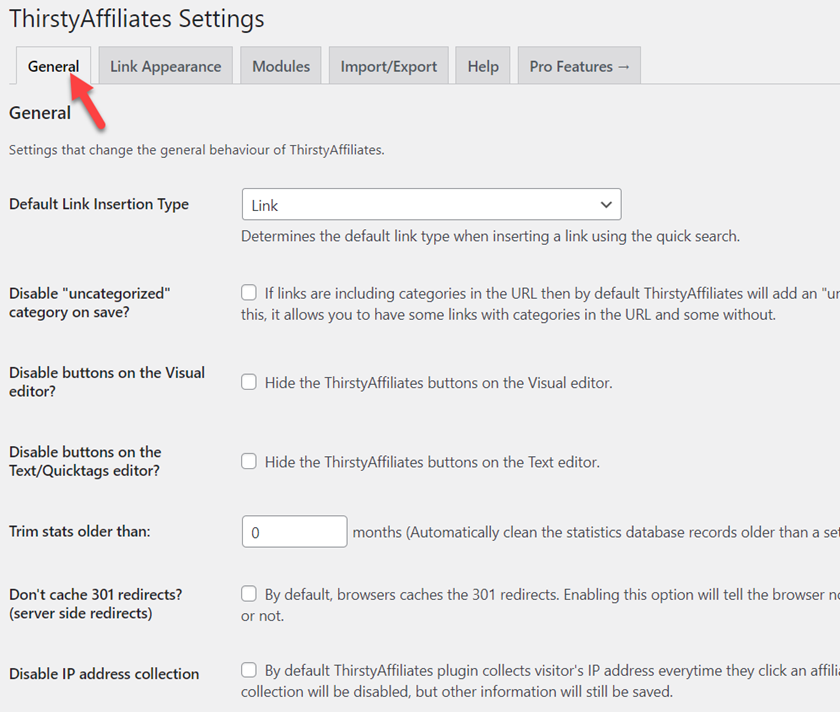
ببساطة حدد الخيارات التي تفضلها. في معظم الحالات ، يكون الإعداد الافتراضي على ما يرام. تأكد من تمكين البرنامج النصي لمنع الزحف من الروبوت لمنع محركات البحث من فهرسة الروابط التابعة الخاصة بك.
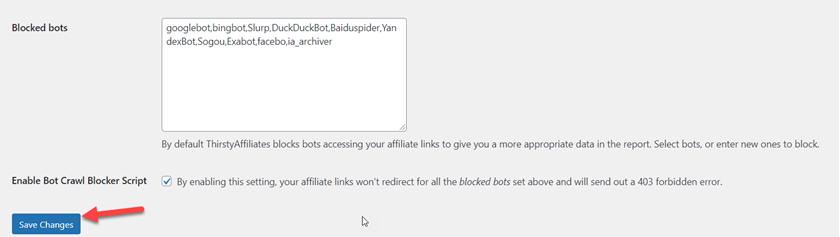
بمجرد الانتهاء من الإعدادات العامة ، احفظ التغييرات وانتقل إلى علامة التبويب التالية.
1.2.2) إعدادات مظهر الارتباط
تعد إعدادات مظهر الارتباط هي التكوين الأساسي لـ ThirstyAffiliates. قبل البدء في إخفاء هوية الرابط التابع ، يجب عليك تعديل هذه الخيارات.
أولاً ، قم بتكوين بادئة الارتباط لأنها جزء مهم من الروابط التابعة الخاصة بك. ما عليك سوى تحديد الخيار المفضل لديك من القائمة المنسدلة.
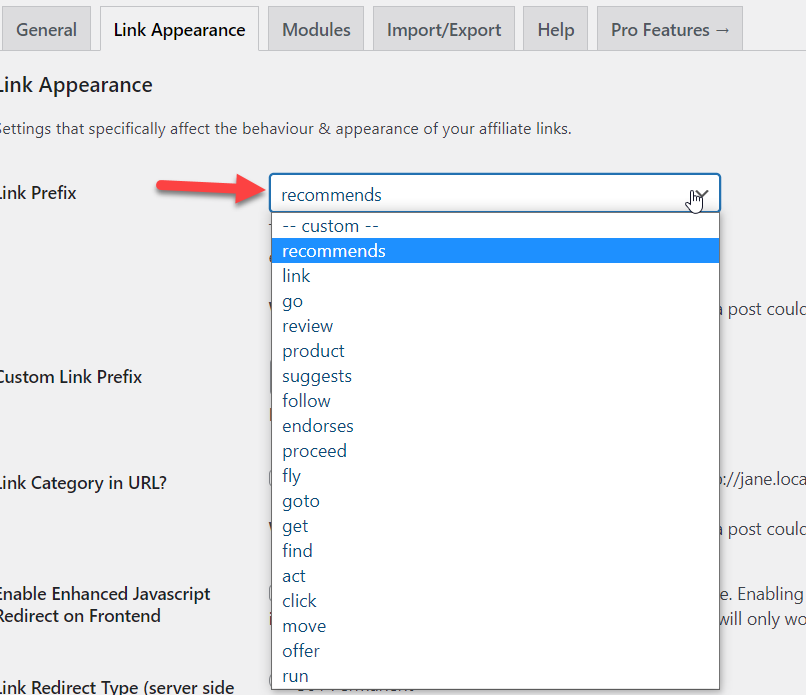
يمكنك أيضًا إنشاء بادئة ارتباط مخصصة من هناك.
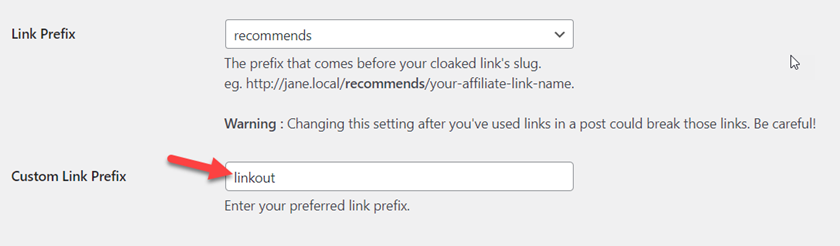
بعد ذلك ، اختر نوع إعادة التوجيه. 302 هو خيار جيد لعمليات إعادة التوجيه المؤقتة. إذا لم تكن معتادًا على الأنواع المختلفة لإعادة التوجيه ، فقم بإلقاء نظرة على هذا المنشور.

أخيرًا ، يمكنك تصميم الروابط التابعة الخاصة بك عن طريق إضافة فئات CSS مخصصة وبعض أكواد CSS.
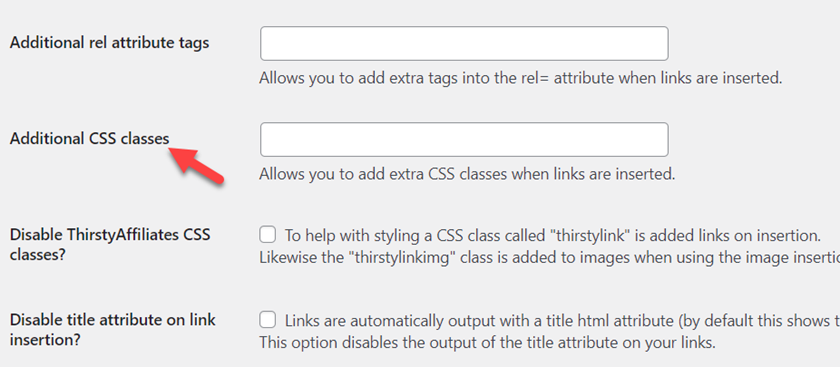
بمجرد أن تصبح راضيًا عن التكوين الخاص بك ، انتقل إلى علامة التبويب التالية.
1.2.3) إعدادات الوحدات النمطية
تتيح لك علامة التبويب " الوحدات النمطية " تمكين / تعطيل ميزات معينة مثل الإحصائيات ومثبت الروابط للتأكد من عمل الروابط وإلغاء حجب الروابط لإلغاء حجب روابط محددة.
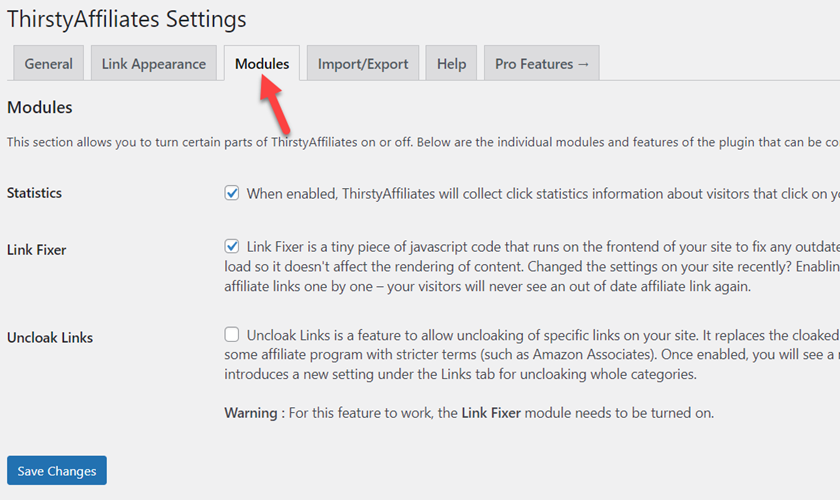
ما عليك سوى تحديد الخيارات التي تريدها وحفظ التغييرات.
1.2.4) الاستيراد / التصدير
تعد ميزات الاستيراد / التصدير مفيدة لنقل إعدادات المكون الإضافي أو استيراد الروابط التابعة من موقع ويب آخر.
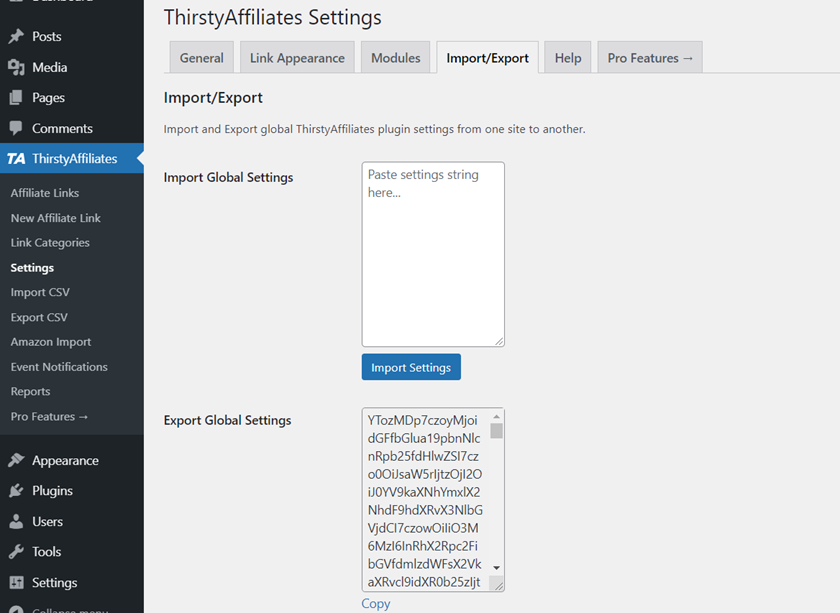
ينشئ ThirstyAffiliates رموزًا فريدة لكل تثبيت WordPress. عندما يتعين عليك نقل نفس الإعدادات إلى موقع آخر ، يمكنك ببساطة استخدام هذا الرمز. كل ما عليك فعله هو نسخ الكود ، والانتقال إلى إعدادات المكون الإضافي على موقع الويب الثاني ، ولصق الرمز واستيراد الإعدادات. بهذه السهولة. بهذه الطريقة ، يمكنك بسهولة نقل الإعدادات بين المواقع.
الآن بعد أن أكملت التكوين الأساسي ، دعنا نرى كيفية إخفاء الروابط وإضافتها إلى المنشورات.
1.3) إخفاء الرابط
بمجرد أن تكون راضيًا عن إعدادات المكون الإضافي ، يمكنك البدء في إخفاء الروابط التابعة. في هذا القسم ، سنوضح لك كيفية إخفاء الروابط بشكل صحيح في WordPress.
أولاً ، انتقل إلى ThirstyAffiliate> Affiliate Links واضغط على زر New Affiliate Link لإضافة ارتباط تابع.
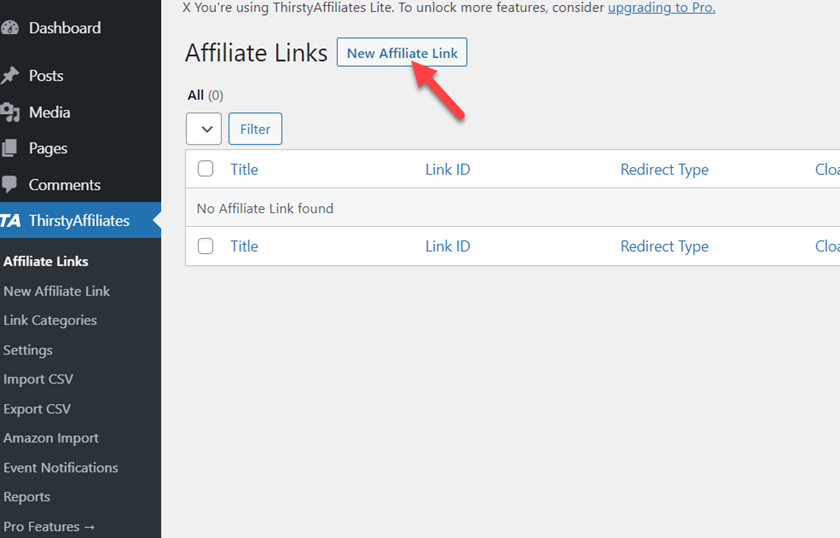
سيقوم المكون الإضافي بإعادة توجيهك إلى معالج إخفاء الروابط التابعة.
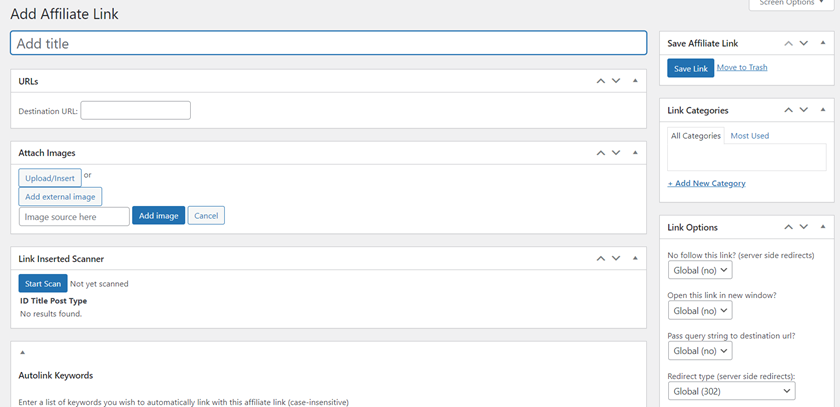
أولاً ، قم بتسمية ارتباط الإحالة الخاص بك. سيأتي هذا بعد البادئة مباشرة. على سبيل المثال ، إذا كنت تريد أن يكون الرابط التابع الخاص بك https://www.example.com/go/quadlayers ، فيجب عليك كتابة QuadLayers في العنوان.
بعد ذلك ، أدخل عنوان URL المقصود الذي سيكون الرابط التابع المباشر.
للحفاظ على الروابط الخاصة بك منظمة ، يمكنك إنشاء فئات الارتباط وإضافة الارتباط إليها. يمكن أن تكون هذه ميزة مفيدة إذا كان لديك العديد من الروابط التابعة.
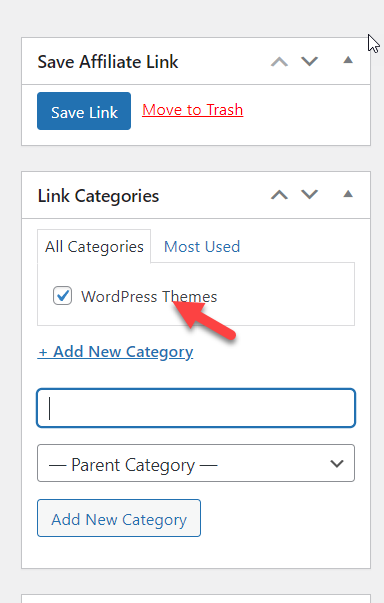
علاوة على ذلك ، يمكنك إضافة صورة لافتة للمنتج التابع باستخدام خيارات التحميل / الإدراج أو إضافة صورة خارجية .
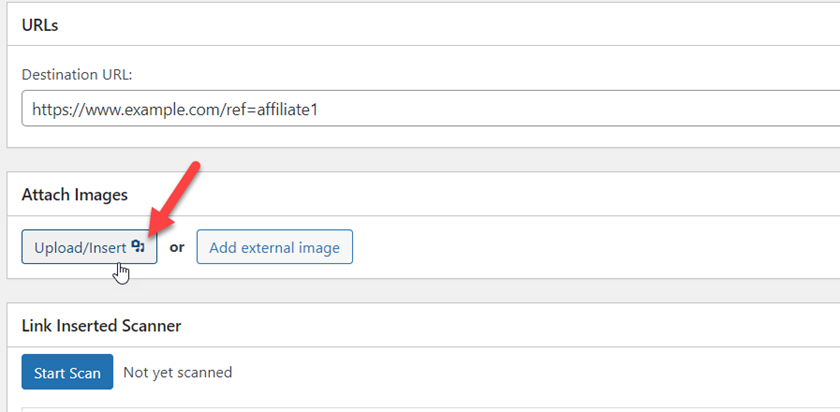
يمكنك أيضًا استخدام قسم خيارات الارتباط على الجانب الأيمن لتحديد ما إذا كنت تريد متابعة الارتباط أو nofollow ، وافتحه في نافذة جديدة ، والمزيد.
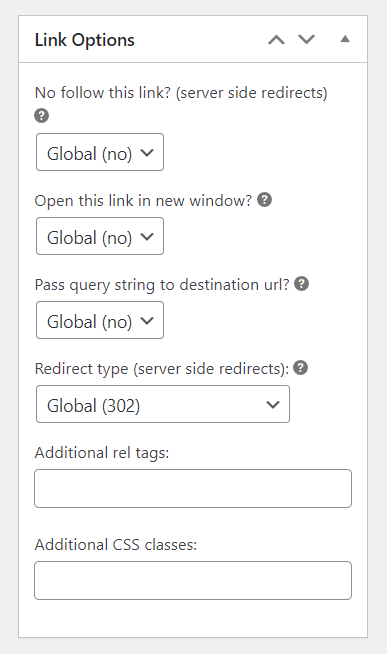
بمجرد أن تكون سعيدًا بالتغييرات ، احفظ الرابط. سيعطيك المكون الإضافي عنوان URL النهائي المحجوب الذي يمكنك تعديله.
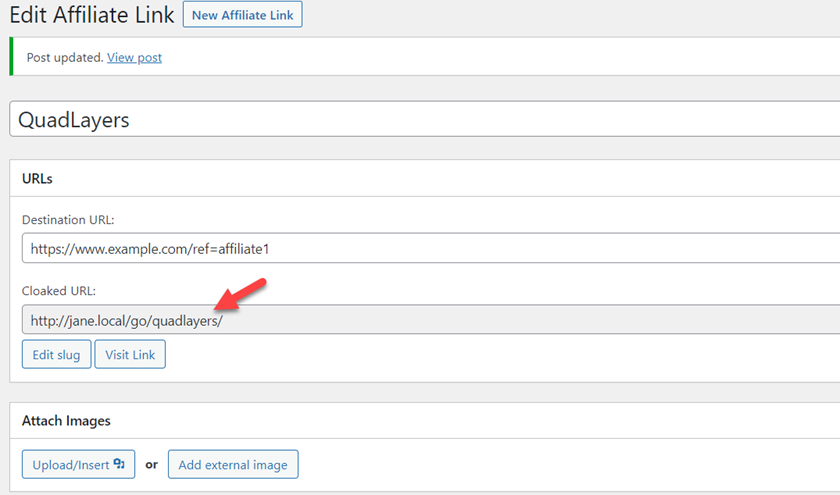
هذا هو! هذه هي الطريقة التي يمكنك بها إخفاء الروابط التابعة في WordPress بسهولة باستخدام مكون إضافي. حان الوقت الآن لإدراجه في المحتوى الخاص بك.
1.4) إدخال روابط مخفية
بمجرد إخفاء الروابط التابعة ، يمكنك البدء في إضافتها إلى منشوراتك وصفحاتك. والخبر السار هو أنك لست بحاجة إلى نسخها ولصقها يدويًا. يأتي ThirstyAffiliates مع خيارات مدمجة لإضافة الروابط بسهولة.
دعونا نرى كيفية إدراج الروابط باستخدام كل من Classic و Gutenberg Editor.
1.4.1) المحرر الكلاسيكي
أولاً ، افتح المنشور الذي تريد إضافة الرابط إليه وسترى خيارين جديدين كما هو موضح أدناه.
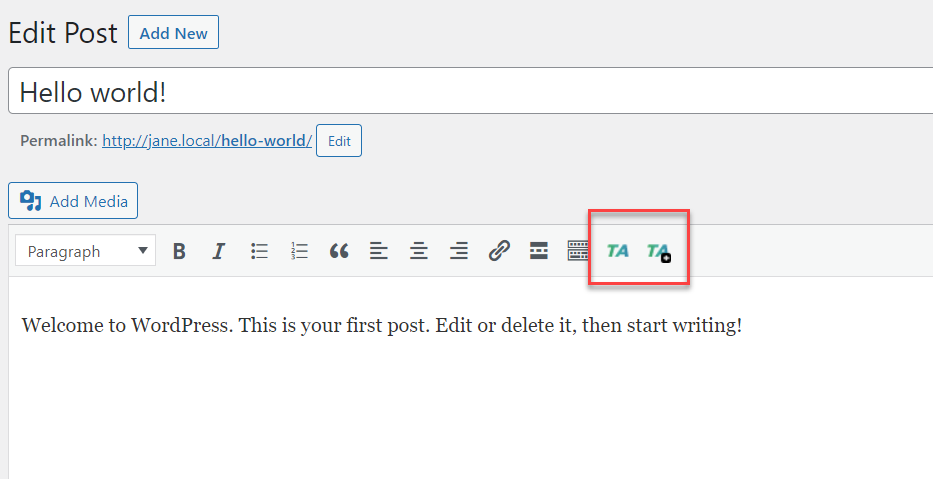
يتيح لك الخيار الأول إدراج رابط تابع في المقالة بينما يمكنك باستخدام الزر الثاني إنشاء روابط تابعة جديدة من خلال المحرر. الآن ، دعنا نضغط على الزر الأول.
حدد أي جزء من منشورك واضغط على زر TA الأول. سيعرض مربع بحث حيث يتعين عليك البحث وتحديد الارتباط التابع الذي تريد تضمينه.

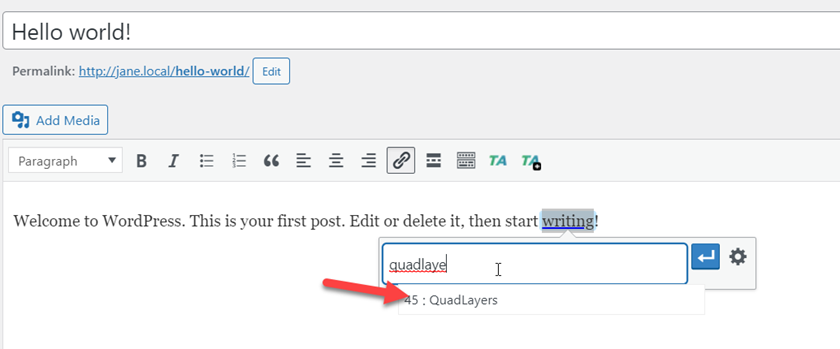
بعد إضافة الرابط ، انشر (أو حدّث) المنشور.
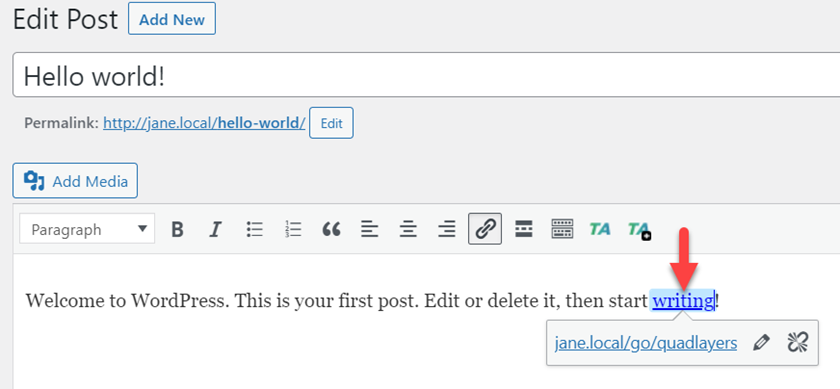
1.4.2) محرر جوتنبرج
إذا كنت تستخدم محرر Gutenberg الجديد تمامًا ، فاتبع هذه الخطوات.
افتح المنشور الذي تريد إضافة رابط الإحالة الخاص بك إليه ، وحدد الكلمة الرئيسية التي تريد ربطها ، واختر خيار ارتباط الإحالة من القائمة المنسدلة.
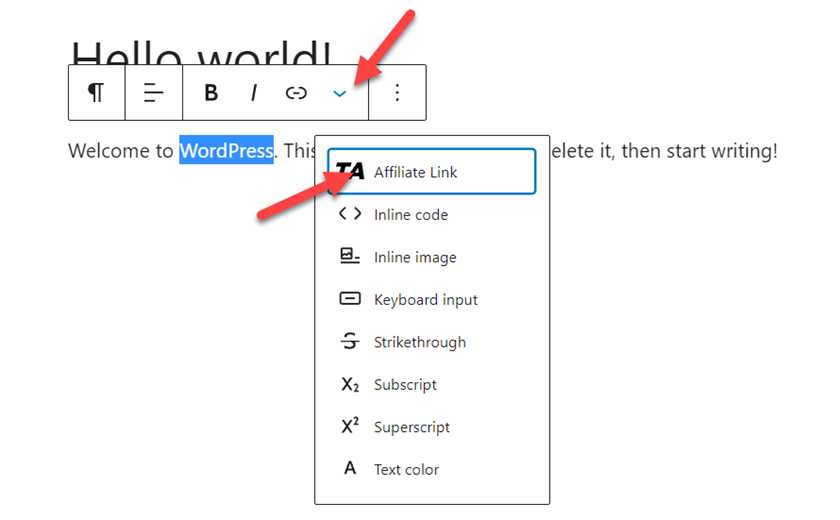
بعد ذلك ، ابحث عن رابط الإحالة الخاص بك وقم بإضافته إلى المنشور.
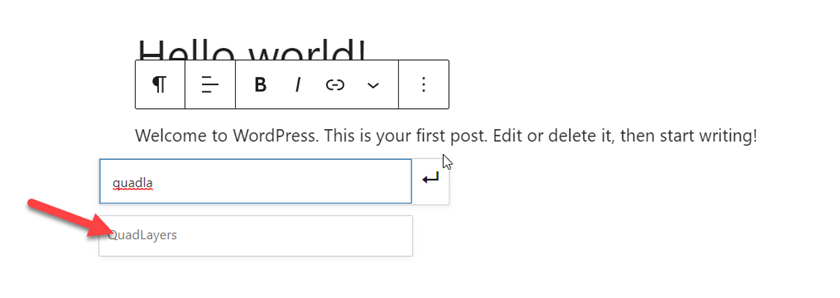
أخيرًا ، قم بنشر أو تحديث المقال وهذا كل شيء.
كما ترى ، فإن إخفاء وإضافة الروابط التابعة باستخدام المكون الإضافي ThirstyAffiliates أمر سهل للغاية. ومع ذلك ، إذا كنت لا ترغب في استخدام أدوات الجهات الخارجية ، فيمكنك أيضًا إخفاء الروابط التابعة يدويًا.
2) Cloak WordPress Affiliate Links يدويًا
يمكنك أيضًا إخفاء الروابط التابعة يدويًا وتعديل بعض الملفات الأساسية. في هذا القسم ، سوف نعرض طريقتين مختلفتين للقيام بذلك:
- قم بتحرير ملف htaccess
- قم بتحرير ملف index.php
ملاحظة : نظرًا لأننا سنقوم بتعديل الملفات الأساسية ، نوصيك بعمل نسخة احتياطية كاملة من موقعك. بالإضافة إلى ذلك ، تأكد من استخدام مكون إضافي تابع. يمكنك إما إنشاء واحد أو استخدام أي من هذه المكونات الإضافية المخصصة للقوالب الفرعية.
2.1) قم بتحرير ملف htaccess
يعد تحرير ملف .htaccess أمرًا سهلاً . إذا كنت تستخدم مكونًا إضافيًا لتحسين محركات البحث مثل Yoast أو Rank Math أو All in One SEO ، فيمكنك القيام بذلك من لوحة معلومات WordPress دون استخدام أي عميل FTP. في هذا البرنامج التعليمي ، سوف نستخدم Yoast SEO.
في لوحة تحكم المسؤول ، توجه إلى SEO> Tools وحدد خيار File Editor .
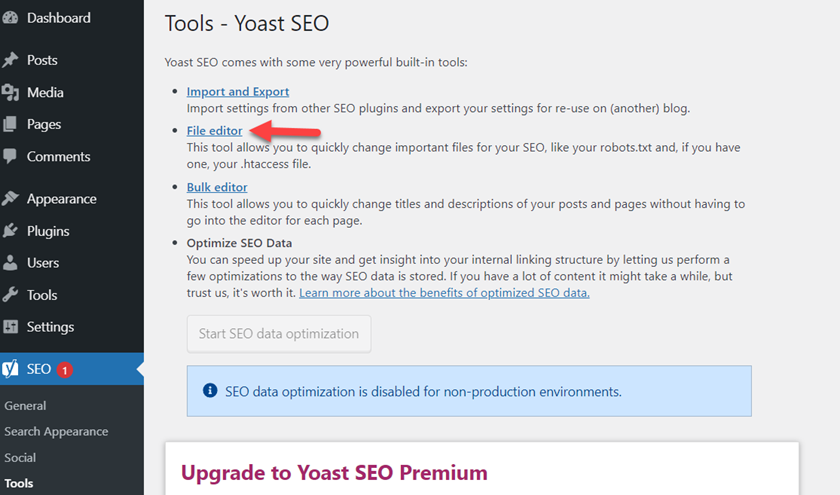
هناك ، سترى الملفات الأساسية لموقعك على الويب مثل robots.txt و .htaccess . دعونا نرى كيفية تعديل ملف htaccess من خلال الإعدادات.
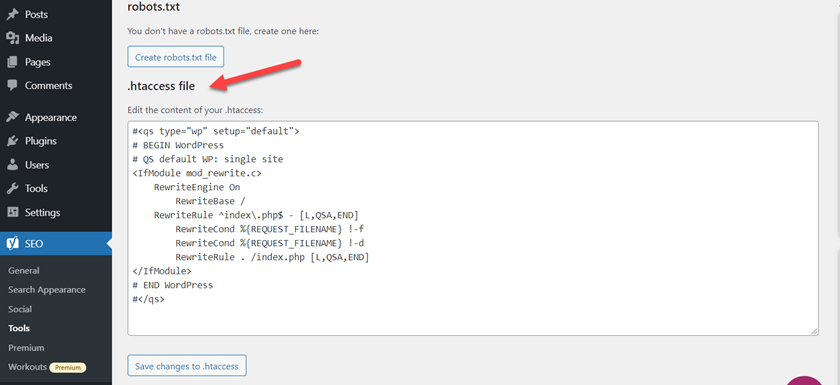
قبل تغيير الملف ، تحتاج إلى تجهيز قائمة الروابط التابعة باستخدام التنسيق التالي:
## إخفاء الرابط ##
أعد توجيه 302 / linkout / affiliate1 https://www.example1.com/ref=quadlayers
أعد توجيه 302 / linkout / affiliate2 https://www.example2.com/ref=quadlayers
أعد توجيه 302 / linkout / affiliate3 https://www.example2.com/ref=quadlayers
كما ترى ، نحن نستخدم نوع إعادة التوجيه 302 مع بادئة الارتباط التابع / linkout / . بعد / linkout / ، تحتاج إلى إدخال اسم الشركة التابعة وأخيرًا إضافة عنوان URL المقصود.
على سبيل المثال ، إليك نموذج رمز سيعيد توجيه الزوار إلى موقعنا على الويب:
أعد توجيه 302 / linkout / quadlayers https://www.quadlayers.com/ref=affiliateID
عند لصق هذا الرمز في ملف .htaccess ، ستتمكن من الوصول إلى موقع quadlayers.com بكتابة https://www.domain.com/linkout/quadlayers .
استخدم الكود أعلاه وقم بتخصيصه مع الروابط التابعة الخاصة بك. بعد ذلك ، الصق الروابط أعلى السطر الذي يشير إلى #END WordPress مباشرةً واحفظ التغييرات.
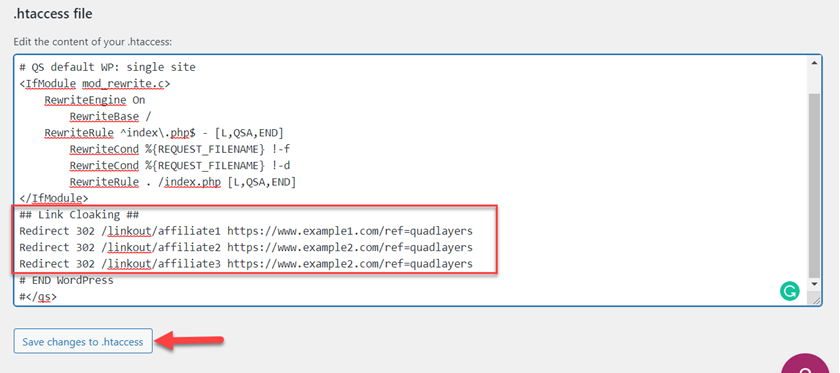
هذا هو! من الآن فصاعدًا ، يمكنك استخدام عناوين URL المخفية في منشورات وصفحات مدونتك. عندما ينقر المستخدم عليها ، سيدير ملف .htaccess إعادة التوجيه ويرسل المستخدم إلى عنوان URL المقصود الذي حددته. يمكنك اختبار الكود عن طريق إدخال عنوان URL المخفي في متصفحك والتحقق من المكان الذي يأخذك إليه.
2.2) قم بتحرير ملف Index.php
إذا كنت لا تشعر بالراحة عند تحرير ملف .htaccess ، فيمكنك إنشاء مجلد مخصص لإعادة التوجيه. في هذا القسم ، سنوضح لك كيفية إخفاء الروابط التابعة لك يدويًا في WordPress باستخدام طريقة أكثر تقدمًا. لهذا ، تحتاج إلى استخدام أداة موثوقة مثل FileZilla أو File Manager. في هذا البرنامج التعليمي ، سنستخدم المكون الإضافي File Manager لأنه سهل الاستخدام ويحتاج إلى حد أدنى من التكوين.
أولاً ، توجه إلى Plugins> Add New لتثبيت وتنشيط المكون الإضافي File Manager على موقعك.
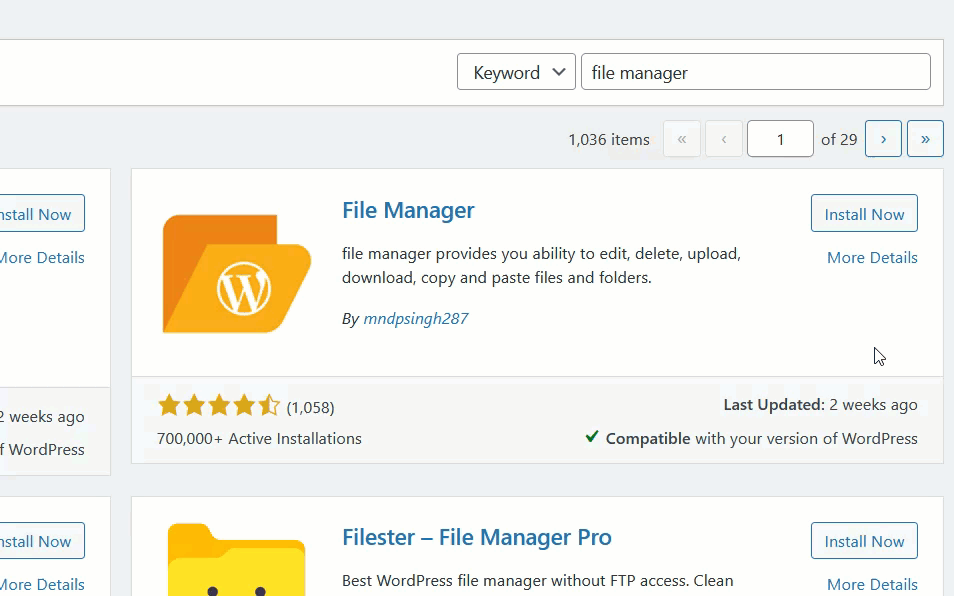
على الجانب الأيسر ، سترى إعدادات المكون الإضافي ضمن WP File Manager .

بمجرد وصولك إلى هناك ، ستحتاج إلى إنشاء مجلد داخل المجلد public_html . يجب عليك تسمية المجلد بالبادئة التي ستستخدمها في عنوان URL. على سبيل المثال ، إذا كنت تريد استخدام / go / كبادئة الارتباط التابع ، فيجب أن يكون اسم المجلد هو " go".
انقر بزر الماوس الأيمن في أي مكان في المجلد public_html وحدد مجلد جديد .
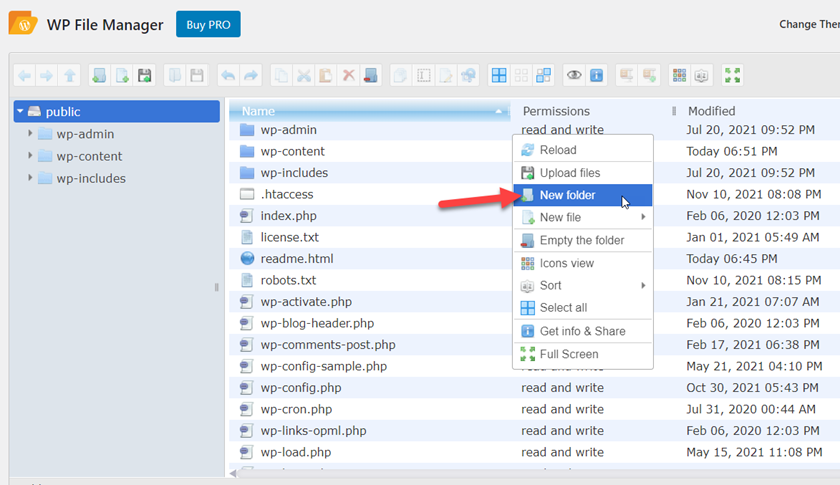
أضف اسمًا إلى المجلد باستخدام بادئة ارتباط الإحالة كما هو موضح أعلاه. في هذه الحالة ، سنستخدم go .
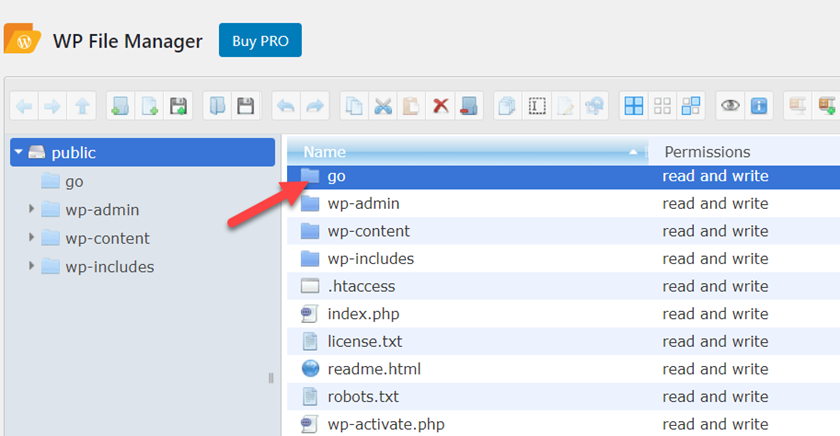
افتح المجلد الآن. أولاً ، تحتاج إلى إنشاء ملف PHP وملف txt فيه. بعد ذلك ، ستحتاج إلى إنشاء ملف يسمى index.php باستخدام أي محرر ملاحظات ولصق المقتطف التالي داخل ملف index.php الجديد.
<؟ php
$ id = isset ($ _GET ['id'])؟ rtrim (trim ($ _GET ['id'])، '/'): 'افتراضي'؛
$ f = fopen ('redirects.txt'، 'r') ؛
urls $ = مجموعة () ؛
// لم يتم فتح الملف بشكل صحيح.
إذا (! $ f) {
صدى "تأكد من إنشاء ملف redirects.txt الخاص بك وأنه يمكن قراءته بواسطة البرنامج النصي لإعادة التوجيه."؛
موت؛
}
// اقرأ ملف الإدخال وقم بتحليله في مصفوفة
بينما ($ data = fgetcsv ($ f)) {
if (! isset ($ data [0]) ||! isset ($ data [1]))
استمر؛
$ key = trim ($ data [0]) ؛
$ val = trim ($ data [1]) ؛
روابط $ [$ key] = $ val؛
}
// تحقق مما إذا تم تعيين المعرف المقدم ، وإذا تم تعيينه ، فقم بتعيين عنوان URL على ذلك ، إذا لم يكن كذلك ، افتراضيًا
$ url = (isset ($ urls [$ id]))؟ $ urls [$ id]: (isset ($ urls ['افتراضي'])؟ $ urls ['افتراضي']: false)؛
إذا ($ url) {
header ("X-Robots-Tag: noindex، nofollow"، true) ؛
header ("الموقع:". $ url، 302)؛
موت؛
} آخر {
echo '<p> تأكد من أن ملف redirects.txt الخاص بك يحتوي على قيمة افتراضية ، بناء الجملة: </ p>
<pre> افتراضي ، http: //example.com </pre>
<p> حيث يجب استبدال example.com بنطاقك. </ p> '؛
}بعد ذلك ، قم بتحميل هذا الملف إلى مجلد go .
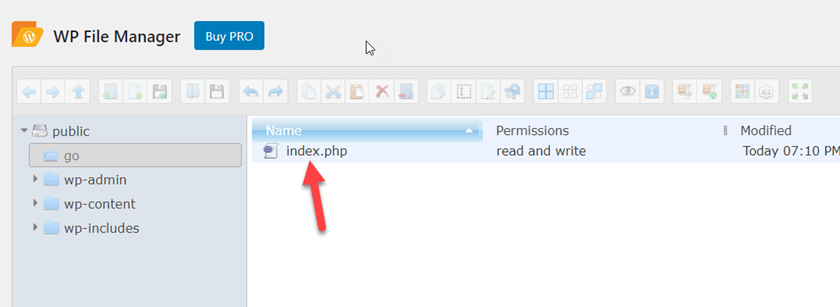
حان الوقت الآن لإضافة الروابط التابعة إلى ملف txt. من نفس المعالج ، قم بإنشاء ملف txt جديد وقم بتسميته بإعادة التوجيه .
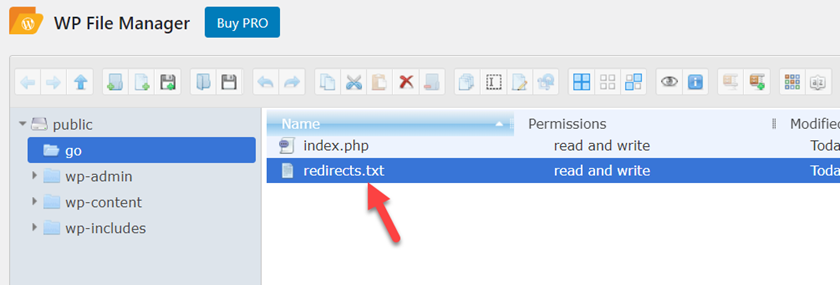
افتحه باستخدام محرر التعليمات البرمجية.
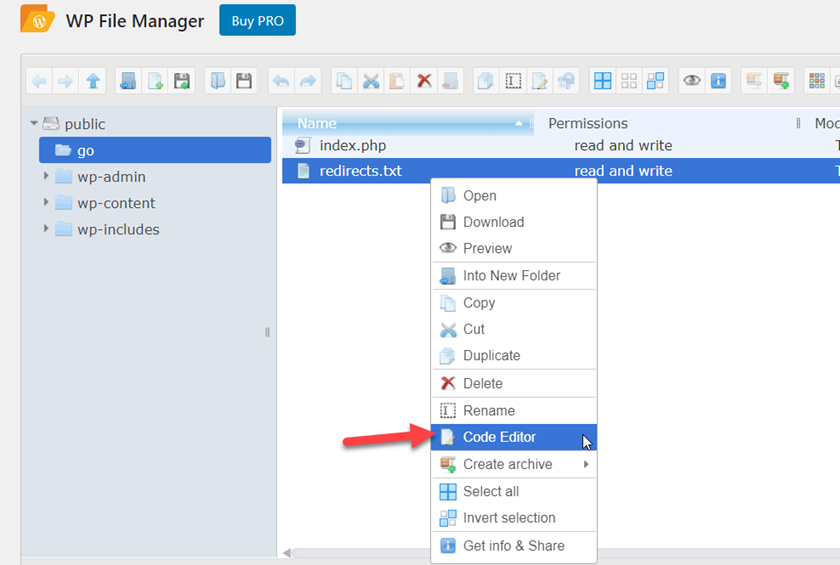
استخدم هذا التنسيق لإضافة الروابط التابعة:
افتراضي ، https: //www.yourdomain.com
affiliate1، http: //affiliate1.com/ref=quadlayers
affiliate2، http: //affiliate2.com/ref=quadlayers
affiliate3 ، http: //affiliate3.com/ref=quadlayers
يمثل الجزء الأول من الشفرة الرابط الثابت المخفي بينما يصف الجزء الثاني عنوان URL المقصود.
تأكد من تخصيص السطر الأول واستبدال yourdomain.com بنطاقك بالإضافة إلى عنوان URL المقصود.
كما ترى ، نستخدم الفواصل (،) لفصل هذه الأقسام. بهذه الطريقة ، يمكنك تعديل ملف redirects.txt وإضافة / إزالة الروابط التابعة. بمجرد الانتهاء من تحرير الملف ، احفظه.
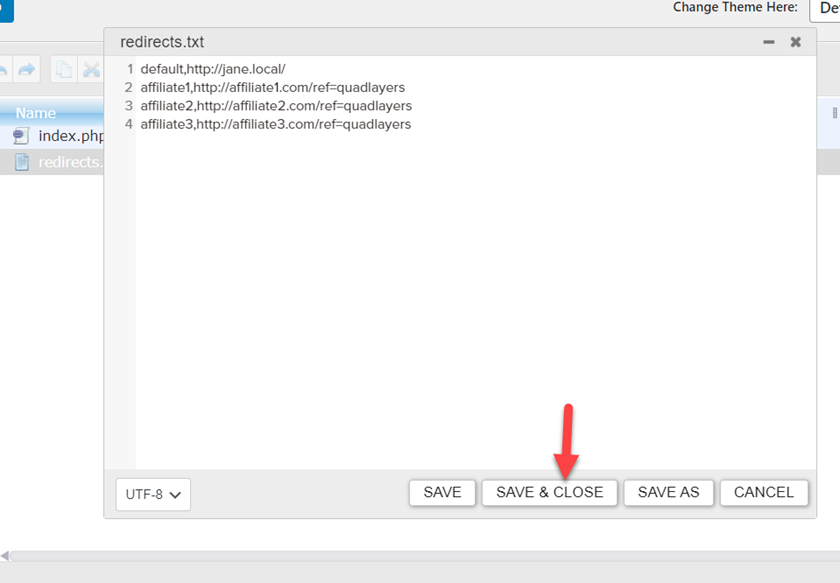
من الآن فصاعدًا ، يمكنك استخدام الارتباطات الثابتة المذكورة في ملف txt لإعادة توجيه المستخدمين تلقائيًا إلى عناوين URL المقصودة.
الخطوة التالية هي منع محركات البحث من الوصول إلى المجلدات والملفات التي تم إنشاؤها حديثًا. لمنع هذا ، يجب عليك تعديل ملف robots.txt عن طريق إضافة هذا الرمز.
Disallow: / اسم المجلد /
ما عليك سوى استبدال / folder-name / باسم المجلد الخاص بك ثم استخدم مكون SEO الإضافي لتحديث ملف robots.txt .
في حالتنا ، سيكون الرمز:
Disallow: / go /
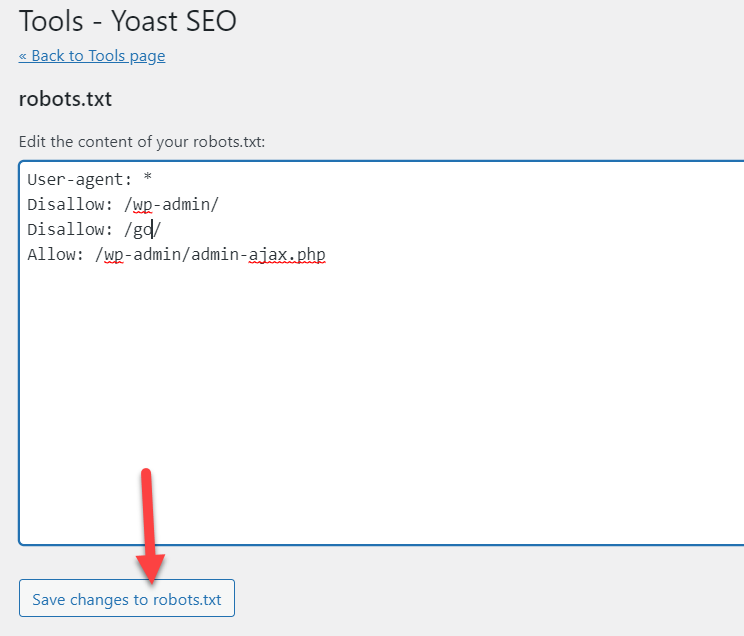
تذكر حفظ الملف بعد تعديله.
أخيرًا ، لتضمين الروابط التابعة ، يجب عليك استخدام التنسيق التالي:
https://www.yourdomain.com/folder-name/slug
في حالتنا ، سيكون عنوان URL المخفي هو:
http: //jane.local/go/affiliate1
هذا هو! هذه هي الطريقة التي يمكنك بها إخفاء الروابط التابعة في WordPress باستخدام ملف index.php .
استنتاج
باختصار ، يساعدك إخفاء الروابط التابعة في حماية حسابك التابع ، وتقصير الروابط التابعة لجعلها أكثر سهولة في الاستخدام ، وتنظيم الروابط وإدارتها بشكل أفضل.
في هذا الدليل ، رأينا طريقتين لإخفاء الروابط التابعة في WordPress:
- مع البرنامج المساعد
- يدويا
- ملف htaccess
- ملف .index.php
قد تتساءل "ما الطريقة التي يجب أن أستخدمها؟" هذا يعتمد على مهاراتك واحتياجاتك. طريقة البرنامج المساعد مثالية للمبتدئين أو المستخدمين الذين لا يرغبون في تعديل الملفات الأساسية. باستخدام أداة مخصصة مثل ThirstyAffiliates ، تكون العملية بسيطة للغاية وعملية الإعداد سهلة للغاية. بالإضافة إلى ذلك ، إنها أداة رائعة لتتبع نقرات الارتباط.
من ناحية أخرى ، إذا كنت مستخدمًا أكثر تقدمًا ، فيمكنك إخفاء الروابط التابعة يدويًا. بصرف النظر عن تحرير الملفات الأساسية ، تجعل هذه الطريقة إدارة الروابط أكثر تعقيدًا مقارنة بالمكوِّن الإضافي لأنك تحتاج إلى إدخال الروابط يدويًا إلى منشوراتك وصفحاتك في كل مرة. إذا كنت ترغب في إضافة العديد من الروابط ، فقد يستغرق ذلك وقتًا طويلاً.
بالنظر إلى كل هذا ، نوصي باستخدام مكون إضافي مخصص. إخفاء الروابط الجديدة وتحديث الروابط الحالية وتصنيفها أسهل بكثير باستخدام البرنامج المساعد. علاوة على ذلك ، فإنها تأتي أيضًا مع تقارير وميزات مفيدة أخرى. إذا كنت تبحث عن أفضل المكونات الإضافية لإخفاء الروابط التابعة ، فقم بإلقاء نظرة على هذا المنشور.
ما الطريقة التي ستستخدمها لإخفاء الروابط الموجودة على موقعك؟ هل تعرف أي شيء آخر يجب أن ندرجه؟ اسمحوا لنا أن نعرف في التعليقات أدناه.
